MacBook Pro用法攻略:MacBook如何连接多个蓝牙音箱?
2023-09-19 522如何在MacBook上连接多个蓝牙音箱?很多用户以为电脑只能连接一个蓝牙音箱,但Mac电脑却能连接多个蓝牙音箱,设置包括非苹果的蓝牙音箱,下面我们分享操作步骤。
1、打开Mac系统偏好设置,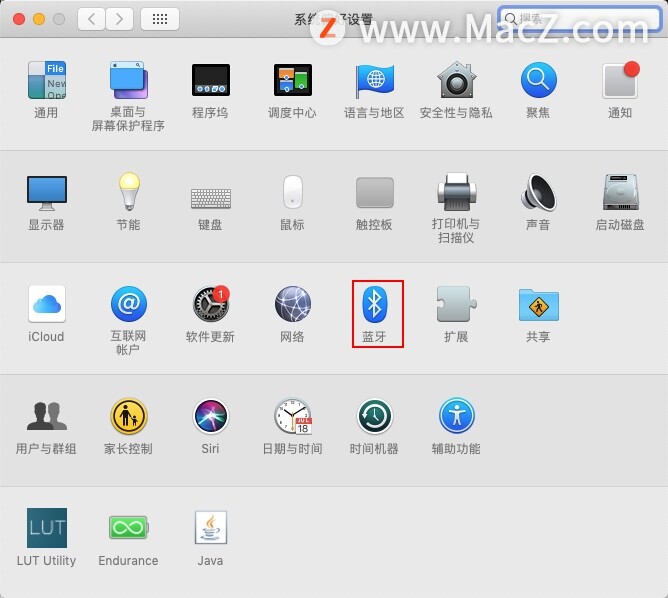 2、在偏好设置中,点击蓝牙并打开,然后打开要连接的蓝牙音箱的电源和蓝牙功能;
2、在偏好设置中,点击蓝牙并打开,然后打开要连接的蓝牙音箱的电源和蓝牙功能;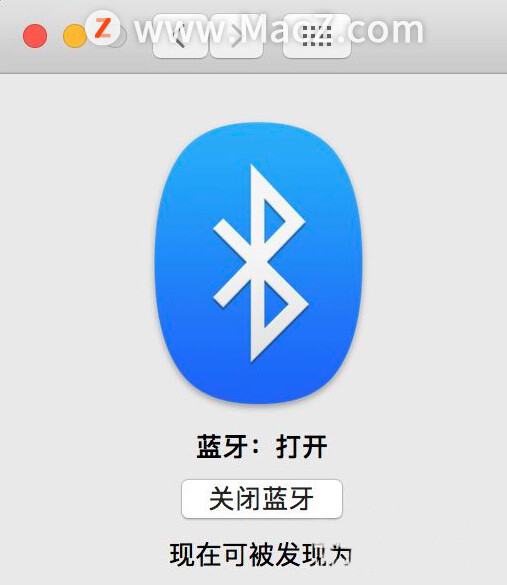 3、在Mac屏幕顶部菜单栏中,点击蓝牙图标,在可连接的蓝牙设备列表中将所有蓝牙音箱连接;
3、在Mac屏幕顶部菜单栏中,点击蓝牙图标,在可连接的蓝牙设备列表中将所有蓝牙音箱连接;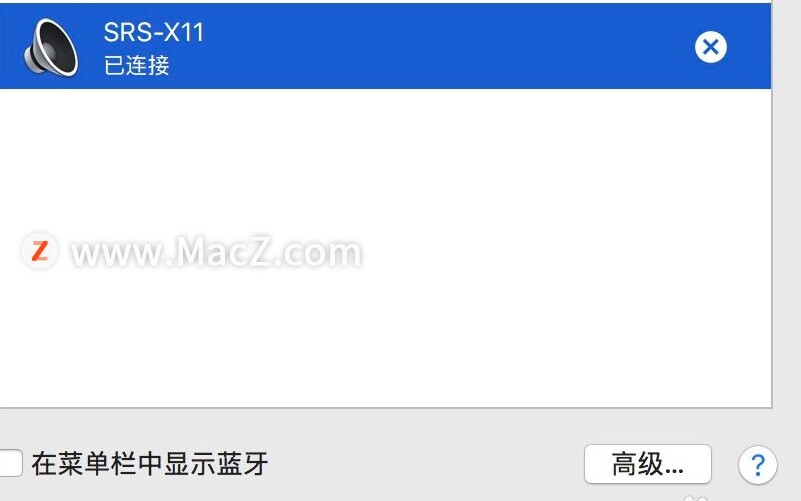 4、然后点击放大镜图标输入MIDI,选择“音频 MIDI 设置”;
4、然后点击放大镜图标输入MIDI,选择“音频 MIDI 设置”;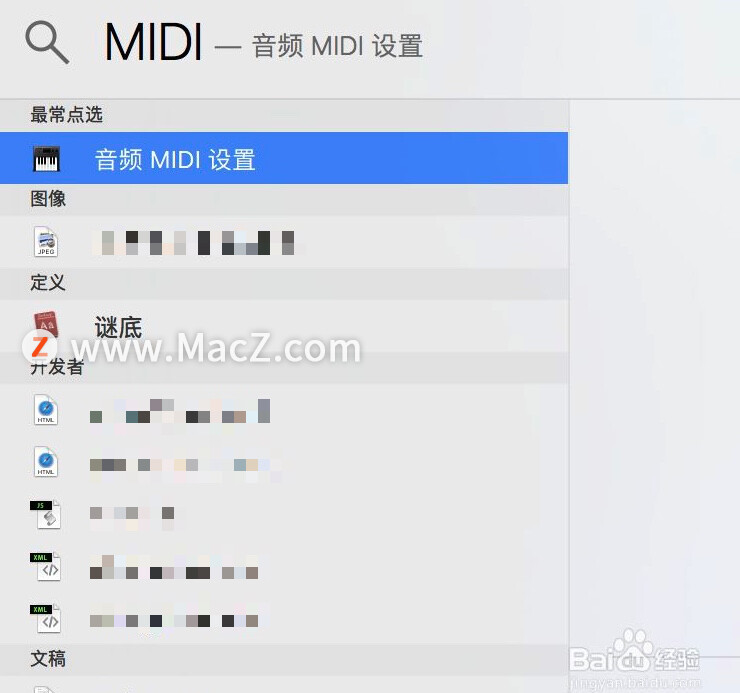 5、进入音频 MIDI 设置界面,点击左下角的“+”号,选择“创建多输出设备”;
5、进入音频 MIDI 设置界面,点击左下角的“+”号,选择“创建多输出设备”;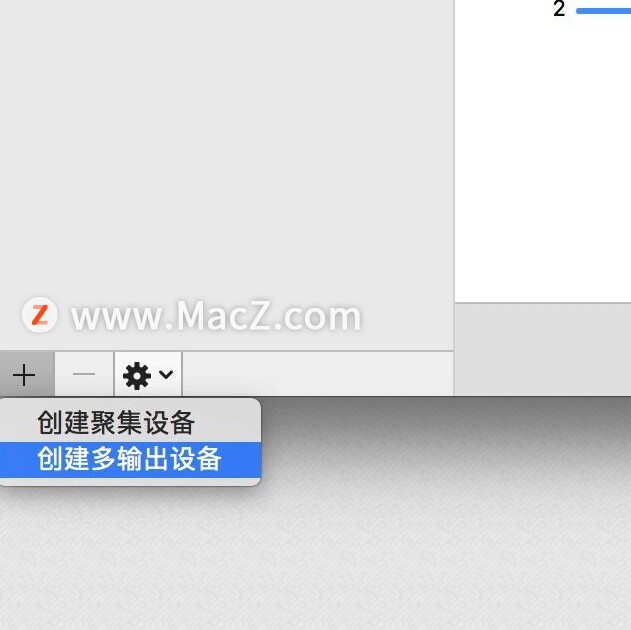 6、在界面右侧,勾选上音频设备中的所有蓝牙音箱,即可完成。
6、在界面右侧,勾选上音频设备中的所有蓝牙音箱,即可完成。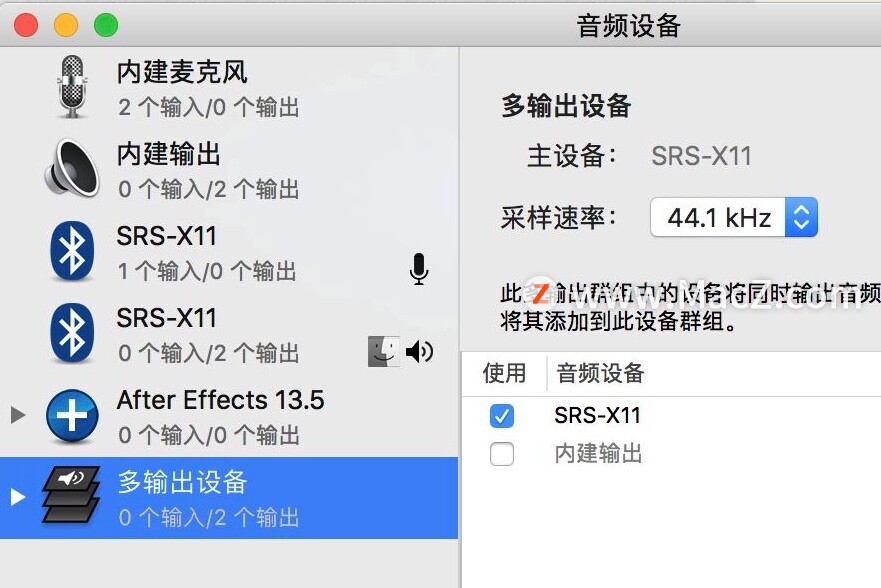
以上就是MacZ.com小编给您带来的MacBook Pro用法攻略:MacBook如何连接多个蓝牙音箱,还有哪些关于MacBook Pro的操作技巧,欢迎来交流。
相关资讯
查看更多-

智能音箱市场遭遇寒流,销量四年连降
-

苹果新一代iPad、iPad Air和MacBook Air有望搭载自研Wi-Fi和蓝牙芯片
-

苹果展示“顽皮跳跳灯”原型机器人设备,丰富拟人化动作有望应用于未来带屏 HomePod 智能音箱
-

消息称苹果自研Wi-Fi和蓝牙芯片明年开始商用 HomePod mini和Apple TV率先搭载
-

2000多元的苹果音箱半夜突然唱歌吓坏用户:维修要花1800
-

蓝牙史诗级更新 这回是冲着苹果来的?
-
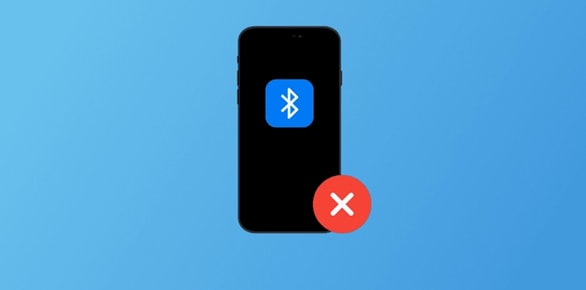
iPhone15蓝牙连接出Bug怎么办 iPhone15蓝牙连接出Bug解决办法
-

苹果移除MacOS中的老式WiFi和蓝牙驱动:黑苹果成历史 唏嘘
-

苹果移除关键的 Wi-Fi 和蓝牙卡驱动支持,用户称“黑苹果命不久矣”
-
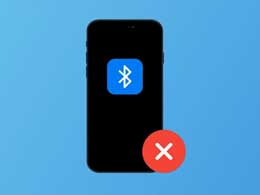
iPhone 15蓝牙连接出Bug解决办法
最新资讯
查看更多-

- 苹果 iPhone 应用精彩纷呈,iPad 用户望眼欲穿
- 2025-02-06 310
-

- 苹果官方发布指南:如何禁用 MacBook 自动开机功能
- 2025-02-05 299
-

- 苹果分享 macOS 15 Sequoia 技巧,Mac 启动行为由你掌控
- 2025-02-02 276
-

- 苹果首次公布AirPods固件升级攻略:共6步
- 2025-01-30 234
-

- 苹果 iPhone 用户禁用 Apple Intelligence 可释放最多 7GB 存储空间
- 2025-01-30 211
热门应用
查看更多-

- 快听小说 3.2.4
- 新闻阅读 | 83.4 MB
-

- 360漫画破解版全部免费看 1.0.0
- 漫画 | 222.73 MB
-

- 社团学姐在线观看下拉式漫画免费 1.0.0
- 漫画 | 222.73 MB
-

- 樱花漫画免费漫画在线入口页面 1.0.0
- 漫画 | 222.73 MB
-

- 亲子餐厅免费阅读 1.0.0
- 漫画 | 222.73 MB
-
 下载
下载
湘ICP备19005331号-4copyright?2018-2025
guofenkong.com 版权所有
果粉控是专业苹果设备信息查询平台
提供最新的IOS系统固件下载
相关APP应用及游戏下载,绿色无毒,下载速度快。
联系邮箱:guofenkong@163.com